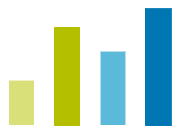|
| Новости сайта [15] |
| Новости Microsoft [663] |
| Новости Xbox [7] |
| Новости Games [30] |
| Новости Google [43] |
| Новости Hardware [32] |
| Мобильные устройства [49] |
| Компьютеры и планшеты [30] |
| Новости о вирусах [19] |
| Новостные слухи [28] |
| Интернет события и новости [79] |
| Компания-бренды [70] |
| Безопасность [24] |
| Праздники [6] |
Владимир написал:

Виктор написал:

Владимир написал:
Пресс-релиз сборки Windows 10 Insider Preview Build 17093
Что нового в сборке 17093
Улучшения Game bar
• Microsoft дала Game bar a makeover, так что еще проще найти то, что вы ищете;
• Перейдите к своим захватам, переключите свой микрофон и камеру, а также отредактируйте заголовок стрима Mixer — все это с новых кнопок на Game bar;
• Быстро проверьте время, используя новые часы;
• Выберите тему — тёмная, светлая или текущая тема Windows;
• Настройки Game bar стало проще использовать;
Улучшения данных диагностики
Не так давно Microsoft анонсировала некоторые новые инструменты конфиденциальности в рамках дня конфиденциальности данных, который включал средство просмотра данных диагностики, которое появилось для инсайдеров Windows в сборке 17083. Благодаря приверженности прозрачности и контролю, пользователи теперь могут удалять данные диагностики Windows, которые Microsoft собрала с вашего устройства. В Настройки> Конфиденциальность> Диагностика и обратная связь, вы найдете кнопку удаления, которая удаляет данные диагностики Windows, связанные с вашим устройством.
Примечание: В настоящее время разрабатывается облачная бэкэнд-система и будет доступна для завершения запросов на удаление до публичного выпуска RS4.
Улучшения графики
HDR-видео на других ПК с ОС Windows: Многие новые устройства способны воспроизводить HDR-видео, но их необходимо откалибровать на заводе, чтобы включить HDR. Теперь, компания расширяет доступ к HDR-видео через новые функции в Настройки > Приложения > Воспроизведение видео. Если переключатель «Stream HDR video» можно переключить на «Вкл», ваше устройство может быть откалибровано для HDR-видео.
Чтобы попробовать экспериментальный инструмент калибровки, нажмите ссылку «Измените настройки калибровки для HDR-видео на моем встроенном дисплее». Это позволяет вам изменить способ отображения HDR-видео на вашем устройстве, позволяя вам найти предпочтительный баланс между деталями в темных сценах и деталями в ярких сценах. Этот инструмент находится на ранней стадии, и компании хотелось бы получить любую обратную связь, которую вы могли бы получить, поскольку Microsoft намерена включить данный инструмент в релиз RS4.
Примечание: По умолчанию, HDR-видео использует полную яркость экрана, поэтому оно потребляет немного больше батареи. Не бойтесь: если вы хотите лучшего из двух, просто установите флажок «Не увеличивайте яркость дисплея при просмотре HDR-видео на батарею» под разделом «Параметры батареи» в Настройки> Приложения> Воспроизведение видео.
Новые настройки графики для многопроцессорных систем: В этой сборке компания представляет новую страницу настроек графики для многопроцессорных систем, которая позволяет управлять графическим предпочтением производительности ваших приложений. Вы можете быть знакомы с аналогичными панелями управления графикой от AMD и Nvidia, и вы можете продолжать использовать эти панели управления. При установке желаемого приложения в настройках графики Windows, оно будут иметь приоритет над другими настройками панели управления Найдите страницу, перейдя в Настройки> Система> Экран и прокрутив до ссылки «Расширенные настройки графики». (В будущих сборках, вы увидите эту ссылку как «Настройки графики».)
Первым шагом является выбор приложения для настройки. Выбор «Классическое приложение» позволит вам перейти к приложению в вашей системе. Выбор «Универсальное приложение» позволит вам выбрать приложение Магазина из списка. По умолчанию, приложение, добавленное на страницу настроек графики, получает предпочтение «Система по умолчанию». Системное значение по умолчанию означает, что система решает лучший графический процессор для вашего приложения.
После того, как вы выбрали приложение, щелкните приложение в списке и нажмите кнопку «Параметры». Режим «Энергосбережение» - это запрос на запуск приложения на наиболее энергосберегающем графическом процессоре. Режим «Высокая производительность» - это запрос на запуск приложения на максимально производительном графическом процессоре. Как правило, энергосберегающий графический процессор - это встроенный графический процессор в системе, а высокопроизводительный графический процессор - это дискретный графический процессор или внешний графический процессор. Если в системе есть как дискретный графический процессор, так и внешний графический процессор, внешний графический процессор считается высокопроизводительным графическим процессором.
Удалите приложение из списка, нажав на приложение и кнопку «Удалить». Удаление приложения совпадает с выбором «Система по умолчанию».
Приложениям всегда разрешено иметь конечный выбор того, какой графический процессор использовать, поэтому вы можете увидеть дополнительные приложения, которые не соответствуют настройкам, которые вы задали. В этом случае, найдите параметр в самом приложении, чтобы выбрать предпочтение.
Если у вас есть отзывы об этой функции, пожалуйста, отправьте их в Feedback Hub.
Перейдите без пароля с Windows 10 S!
Вы все время ненавидите вводить свои пароли? И Microsoft тоже. Пароли неудобны и небезопасны. С Windows 10 S вам не обязательно! Просто загрузите приложение Authenticator и используйте его для настройки вашего ПК с Windows 10 S. Вы сможете ознакомиться с готовым опытом, настроить Windows Hello и получить доступ ко всем своим любимым приложениям и службам – всё это без необходимости вводить пароль.
С изменениями в этой сборке, ваш ПК с Windows 10 S будет автоматически делать опыт без пароля. Вы заметите, что, если у вас установлен Windows Hello, вы не будете видеть пароли в любом месте Windows – не на экране разблокировки или в параметрах входа в систему.
Удачного обновления!!!
|
|